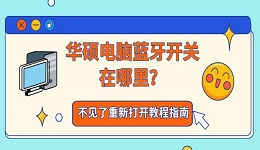Xbox手柄是许多PC和主机玩家的首选外设,但有时可能会遇到连接不稳定、按键失灵或功能异常的问题。这些问题往往可以通过更新手柄驱动来解决。那xbox手柄驱动怎么更新呢?来看这篇就对了~

方法1:使用驱动人生自动更新
驱动人生是一款专业的驱动管理软件,可自动检测并安装最新驱动程序,适用于多品牌游戏手柄。
步骤1:访问驱动人生官网或直接点击此处下载最新版本,安装并运行软件。

 好评率97%
好评率97%  下载次数:4715820
下载次数:4715820 步骤2:确保Xbox手柄已通过USB有线或无线适配器连接至PC。然后打开驱动人生,点击主界面的 “立即扫描”,软件会自动检测手柄驱动状态。
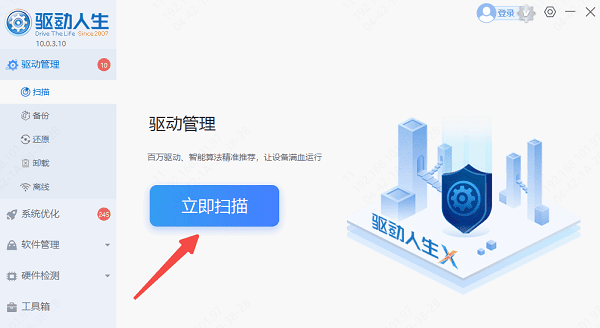
步骤3:如果检测到Xbox手柄驱动有可用更新,会显示 “可升级” 或 “需修复” 状态。可直接点击“立即修复”,可一键更新电脑所有需要修复的驱动。
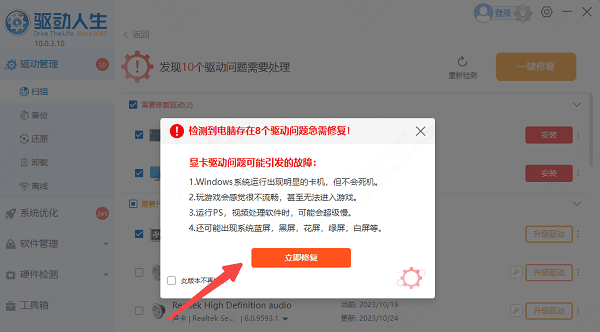
步骤4:或找到手柄,点击 “升级驱动”,等待下载和安装完成。
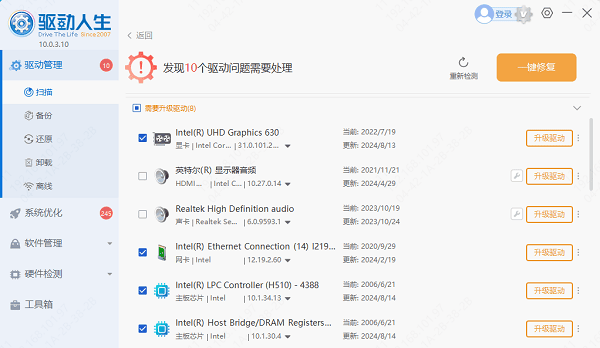
步骤5:安装完成后,建议重启电脑以确保驱动生效。
步骤6:如果Xbox手柄是通过蓝牙连接电脑的,驱动人生还可顺便更新蓝牙驱动。
方法2:手动更新驱动
步骤1:使用USB线或无线适配器将Xbox手柄连接到PC。
步骤2:按下 Win + X,选择 “设备管理器”,展开 “通用串行总线设备”或其他带有“Xbox”的字样,右键点击你的Xbox手柄。
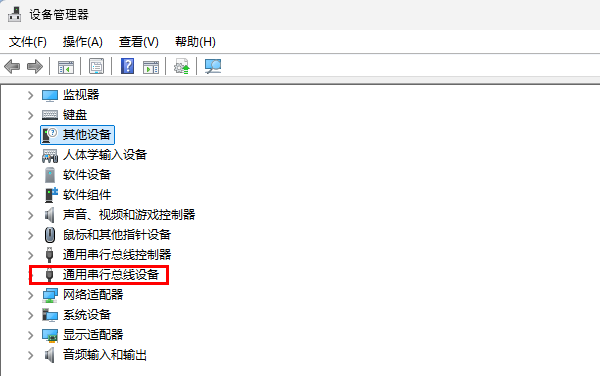
步骤3:选择 “更新驱动程序”。点击 “自动搜索更新的驱动程序”,让Windows自动下载并安装最新驱动。
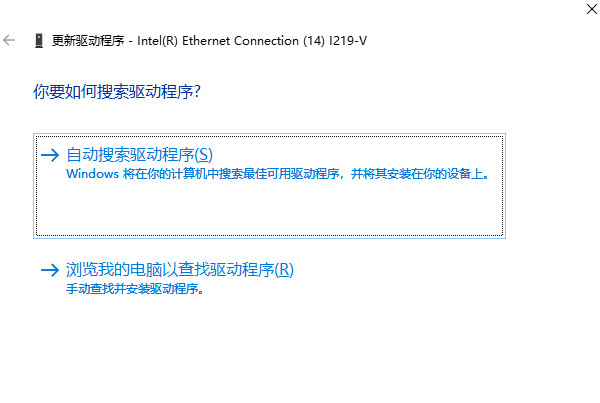
步骤4:更新完成后,建议重启电脑以确保驱动生效。
但Windows默认的驱动库往往不包含最新的Xbox手柄驱动,手动方式无法获取优化版本。
方法3:通过Xbox Accessories应用更新
步骤1:此方法适用于Xbox One/Series手柄,下载Xbox Accessories应用并安装。并使用USB线将手柄连接到PC。
步骤2:打开Xbox Accessories应用,如果手柄有可用更新,会提示 “更新” 选项。
步骤3:点击更新,等待完成即可。
常见问题
Q1:手柄未被识别?
尝试更换USB接口或无线适配器。检查手柄是否在其他设备上正常工作。
Q2:更新后仍无法使用?
在设备管理器中卸载驱动后重新插拔手柄,然后打开驱动人生重新检测安装。
通过以上方法,你的Xbox手柄驱动应该能保持最新状态,确保最佳的游戏体验!对于普通玩家,推荐使用驱动人生进行自动更新,更高效简单。
如果遇到网卡、显卡、蓝牙、声卡等驱动的相关问题都可以下载“驱动人生”进行检测修复,同时驱动人生支持驱动下载、驱动安装、驱动备份等等,可以灵活的安装驱动。